„Ich war mit einer Adware infiziert worden, und ich bemerkte auch, dass meine Suchmaschine etwas war, von dem ich noch nie gehört hatte. Ich googelte und wurde aufgefordert, Combo Cleaner zu installieren. Hat jemand dieses Antivirenprogramm ausprobiert?“ Combo Cleaner bewirbt sich als leistungsstarke Mac-Anwendung, um Ihren Computer vor Viren zu schützen und ihn schnell zu halten. Tut die Antivirus-Software tatsächlich, was sie verspricht? Dieser Artikel wird es einem ausführlichen Test unterziehen, um diese Frage zu beantworten.

- Teil 1: Was ist Combo Cleaner
- Teil 2: Wie funktioniert Combo Cleaner?
- Teil 3: Beste Alternative zum Combo Cleaner
- Teil 4: FAQs zu Combo Cleaner
Teil 1: Was ist Combo Cleaner
Auf Apeaksoft versprechen wir, verifizierte Inhalte für Sie anzubieten. Hier ist unser Bestreben, dies zu tun:
- Bei allen ausgewählten Produkten in unseren Bewertungen stehen für uns deren Beliebtheit und Ihre Bedürfnisse im Mittelpunkt.
- Unser Apeaksoft Content Team hat alle unten genannten Produkte getestet.
- Im Testprozess konzentriert sich unser Team auf die herausragenden Funktionen, Vor- und Nachteile, Gerätekompatibilität, Preis, Nutzung und andere auffällige Merkmale.
- Was die Ressourcen dieser Bewertungen betrifft, haben wir vertrauenswürdige Bewertungsplattformen und Websites genutzt.
- Wir sammeln Vorschläge von unseren Benutzern und analysieren ihr Feedback zur Apeaksoft-Software sowie zu den Programmen anderer Marken.

Combo Cleaner ist eine Antivirus-Anwendung, die von RCS LT mit Sitz in Litauen veröffentlicht wurde. Es verfügt über eine Vielzahl von Funktionen, mit denen Sie Ihren Computer vor Malware schützen und seine Leistung verbessern können. Es gibt 6 Hauptfunktionen, darunter:
1. Disk Cleaner: Junk-Dateien finden und löschen.
2. Big Files Cleaner: Suchen Sie nach unerwünschten Dateien und entfernen Sie sie.
3. Duplicates Cleaner: Scannt und löscht Dateiduplikate.
4. Antivirus: Suche nach Malware mit drei Scan-Typen.
5. Privacy Scanner: Halten Sie Ihren Browser so privat wie möglich.
6. Deinstallationsprogramm: Deinstallieren Sie Apps, die Sie nicht mehr benötigen.
Außerdem ist der Kundensupport rund um die Uhr verfügbar.
Unvoreingenommene Bewertung von Combo Cleaner
- Vorteile
- Combo Cleaner kann Malware fehlerfrei erkennen und entfernen.
- Die Virendatenbank wird regelmäßig aktualisiert.
- Es hilft Ihnen, die Festplatte wiederherzustellen, ohne Dateien zu löschen.
- Es rüstet eine benutzerfreundliche Schnittstelle aus.
- Der eingebaute Datenschutzscanner ist effektiv.
- Es erstreckt sich jetzt auf das PC-Sicherheitsökosystem.
- Nachteile
- Es fehlen einige Funktionen, wie das geplante Scannen.
- Es ist im Vergleich zu einigen Konkurrenten ziemlich teuer.
- Combo Cleaner verlangsamt Computer beim Scannen.
Die Kosten für Combo Cleaner
Es gibt zwei Pläne für Combo Cleaner. Der Einzelbenutzerplan kostet halbjährlich 39.95 USD pro Gerät. Der Familienplan kostet 69.95 $ für bis zu 5 Geräte für 6 Monate. Es gibt auch eine kostenlose Version, die nichts kostet, aber mit eingeschränkter Funktionalität kommt und Ihren Mac nicht vor Malware schützt.
Teil 2: Wie funktioniert Combo Cleaner?
Sie können Combo Cleaner kostenlos herunterladen und sich einen Überblick über die Anwendung verschaffen und dann entscheiden, ob Sie auf einen Plan upgraden möchten. Beachten Sie, dass es keine kostenlose Testversion für die vollständige Anwendung bietet.
Schritt 1 Laden Sie Combo Cleaner kostenlos von der offiziellen Website herunter. Ziehen Sie die Installationsdatei in den Anwendungsordner, um sie auf Ihrem Mac zu installieren.
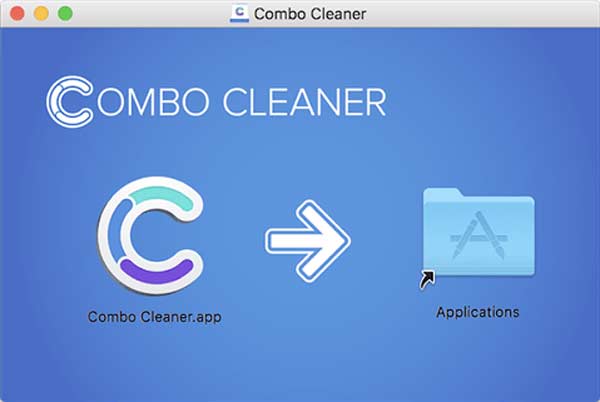
Schritt 2 Öffnen Sie das Programm und Sie sehen alle Funktionen in der linken Seitenleiste. Sie können ein Werkzeug auswählen, z Antivirus, und fahre fort.
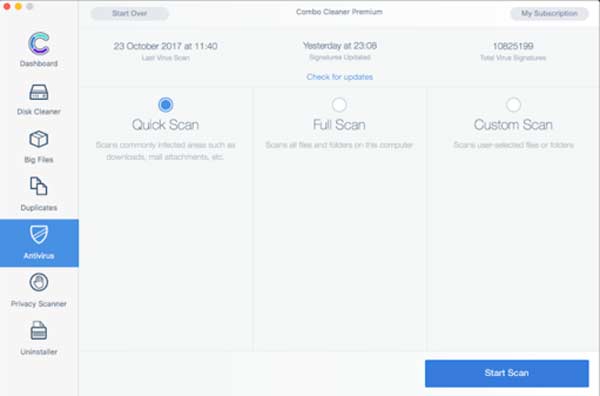
Schritt 3 Es gibt drei Scanmodi. Wählen Sie je nach Bedarf eine geeignete aus und klicken Sie auf Scan starten .
Schritt 4 Wenn die versteckten Bedrohungen gefunden werden, klicken Sie auf die Alle Bedrohungen entfernen Schaltfläche, um sie sofort zu löschen.
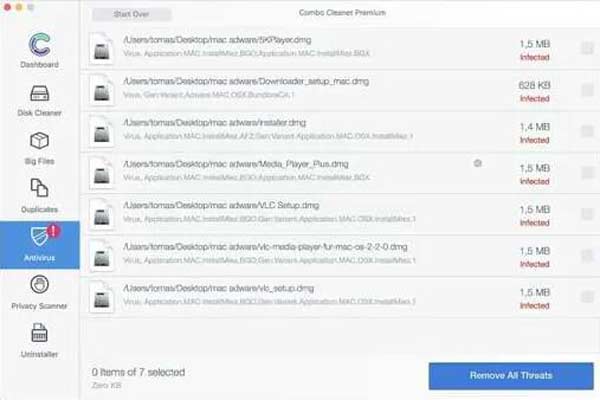
Bonus-Tipp: So deinstallieren Sie Combo Cleaner
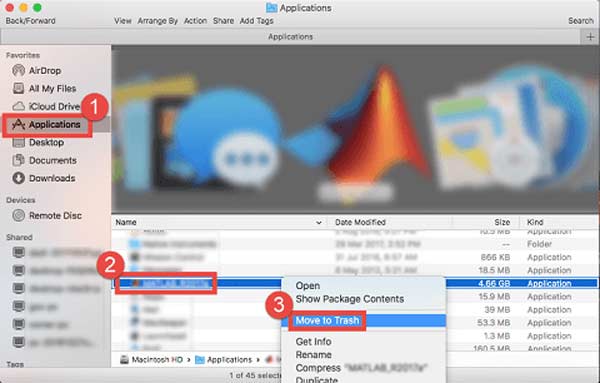
Schritt 1 Beenden Sie Combo Cleaner und verwandte Prozesse.
Schritt 2 Führen Sie die Finder-App aus, gehen Sie zu Anwendungen Ordner, suchen Sie das Combo Cleaner-Symbol, klicken Sie mit der rechten Maustaste darauf und wählen Sie In den Papierkorb legen.
Schritt 3 Wenn Sie dazu aufgefordert werden, geben Sie ein Administratorkennwort ein und drücken Sie OK. Leeren Sie dann Ihren Papierkorbordner.
Schritt 4 Als nächstes gehen Sie zum Go Menü und wählen Sie Gehe zum Ordner. Greifen Sie auf jeden der folgenden Ordner zu und löschen Sie die Dateien und Ordner, die sich auf Combo Cleaner beziehen:
~ / Library
~/Library/Application Support
~ / Library / Einstellungen
~ / Bibliothek / Caches /
~ / Library / Launchagents
~ / Library / LaunchDaemons
~/Library/PreferencePanes
~/Library/StartupItems
Teil 3: Beste Alternative zum Combo Cleaner
Combo Cleaner ist eine großartige Antivirus-Anwendung, aber es ist nicht die einzige Wahl, um Ihren Mac vor Malware zu schützen. Apeaksoft Mac Cleaner, zum Beispiel, ist eine Komplettlösung zur Verbesserung der Mac-Leistung und Abwehr von Bedrohungen.

4,000,000+ Downloads
Geben Sie Speicherplatz frei, indem Sie Duplikate und große Dateien löschen.
Entfernen Sie Junk-Dateien und verbessern Sie die Mac-Leistung.
Schützen Sie Ihre Privatsphäre und Browser.
Fügen Sie viele Bonus-Tools hinzu, wie z. B. einen Dateimanager.
So verwenden Sie die beste Alternative zu Combo Cleaner
Schritt 1Überprüfen Sie den Mac-StatusLaden Sie die Alternative zu Combo Cleaner herunter, installieren Sie sie auf Ihrem Mac und starten Sie sie. Dann sehen Sie drei Schaltflächen in der Startoberfläche. Klicken Sie vor der Reinigung auf Status Schaltfläche und überprüfen Sie den Status Ihrer CPU, Ihres Arbeitsspeichers und Ihrer Festplatte.
 Schritt 2Platz schaffen
Schritt 2Platz schaffenWenn Ihr Mac wenig Speicherplatz hat oder langsamer wird, ist es an der Zeit, Speicherplatz freizugeben. Gehen Sie zum Reiniger Tab in der linken Seitenleiste und Sie sehen die Elemente, die Sie löschen können, wie z. B. Systemmüll, E-Mail-Junk, ähnliche Fotos, große Dateien, doppelte Dateien und mehr. Um beispielsweise Duplikate zu entfernen, wählen Sie Doppelter Sucher. Drücke den Scannen Schaltfläche, um nach Duplikaten zu suchen. Dann drücke die Anzeigen Schaltfläche, wählen Sie unerwünschte Dateien aus und klicken Sie auf die Clean .
 Schritt 3Malware entfernen
Schritt 3Malware entfernenWähle die Toolkit Registerkarte, und Sie werden weitere Tools sehen. Um Ihren Mac vor Malware zu schützen, wählen Sie Deinstallieren. Drücken Sie die Scannen Schaltfläche, um mit der Suche nach Malware zu beginnen. Dann drücke die Anzeigen Klicken Sie auf die Schaltfläche, wählen Sie die Malware in der Liste aus und überprüfen Sie alle zugehörigen Dateien. Klicken Sie abschließend auf die Clean .

Weiterführende Literatur
So deaktivieren Sie Blocker auf dem Mac
Teil 4: FAQs zu Combo Cleaner
Ist Combo Cleaner gut?
Als leistungsstarkes und robustes Antivirenprogramm ist Combo Cleaner jeden einzelnen Cent wert, da es Ihren Mac vollständig schützt.
Ist Combo Cleaner kostenlos?
Combo Cleaner bietet eine kostenlose Version mit eingeschränkten Funktionen, aber Sie müssen einen Plan abonnieren, um auf die Vollversion zugreifen zu können. Es bietet zwei Pläne für unterschiedliche Verwendungszwecke.
Ist Combo Cleaner sicher?
Ja, Combo Cleaner ist ein sicheres und legitimes Anti-Malware- und Optimierungsprogramm für Mac und Windows. Es ist darauf ausgerichtet, Ihren Mac vor verschiedenen Arten von Malware zu schützen und sein volles Potenzial auszuschöpfen.
Fazit
Dieser Beitrag hat vorgestellt, was Combo Cleaner ist und wie es funktioniert. Noch wichtiger ist, dass Sie die unvoreingenommene Bewertung basierend auf unseren Tests und der Erfahrung der Benutzer lernen konnten. Wenn Ihnen die Anwendung nicht gefällt, haben wir auch eine der besten Alternativen identifiziert, Apeaksoft Mac Cleaner. Wenn Sie weitere Probleme zu diesem Thema oder bessere Vorschläge haben, können Sie sich gerne an uns wenden, indem Sie Ihre Nachricht unter diesem Beitrag hinterlassen.




